Cómo evitar ser estafado mediante el email phishing Dropbox
EstafaConocido también como: Posibles infecciones de malware
Obtenga un escaneo gratuito y verifique si su computadora está infectada.
ELIMÍNELO AHORAPara usar el producto con todas las funciones, debe comprar una licencia para Combo Cleaner. 7 días de prueba gratuita limitada disponible. Combo Cleaner es propiedad y está operado por RCS LT, la empresa matriz de PCRisk.
¿Qué es la estafa por email de Dropbox?
Los estafadores detrás de esta estafa de phishing intentan engañar a los destinatarios desprevenidos para que proporcionen sus credenciales de cuenta de Microsoft. Intentan engañar a las personas a través de un enlace dentro de un documento PDF, que se descarga a través de un enlace compartido de Dropbox contenido en otro documento PDF.
Este documento se puede abrir a través de un enlace dentro de un email de phishing. Por lo tanto, no confíe en este email fraudulento y, lo que es más importante, no ingrese información en el sitio web engañoso.
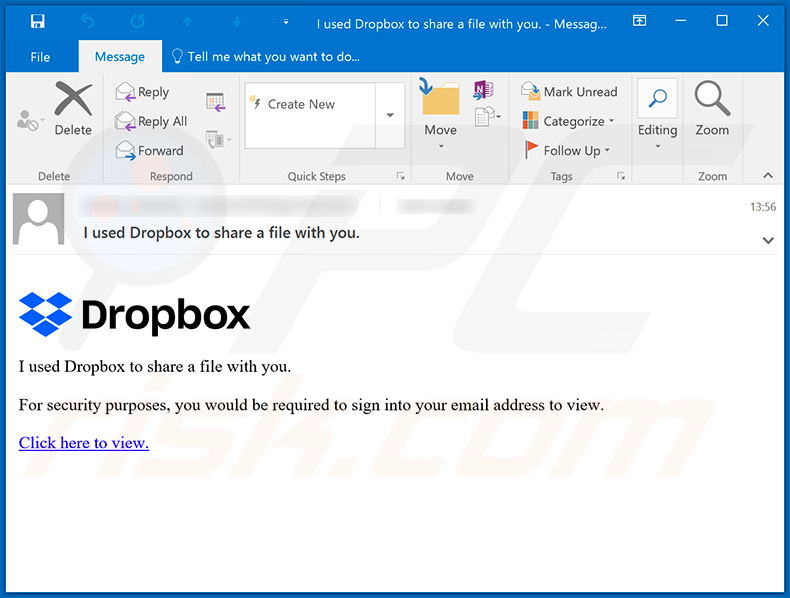
Para que este email de phishing parezca más creíble, los estafadores lo disfrazan como un email automático de Dropbox. Es solo uno de los muchos casos en los que los estafadores explotan el nombre de una empresa u organización conocida para engañar a los destinatarios haciéndoles creer que un email recibido es oficial y legítimo.
Este email contiene un enlace diseñado para abrir un documento PDF, que contiene un enlace compartido de Dropbox. Este enlace abre una página de Dropbox que contiene otro documento PDF. El segundo documento PDF contiene otro enlace, que abre una página de inicio de sesión de Microsoft falsa.
El objetivo principal de esta estafa es engañar a las personas para que ingresen sus credenciales de cuenta de Microsoft para que los estafadores responsables puedan robar sus cuentas. Al ingresar las credenciales mencionadas anteriormente, los usuarios darían a los estafadores acceso a productos y servicios de Microsoft como Office, Skype, Outlook, OneDrive, etc.
Luego pueden acceder a archivos, fotos, contactos y otros datos personales alojados. Dependiendo del tipo de datos a los que se acceda, los estafadores pueden utilizarlos para realizar compras fraudulentas, difundir emails de phishing, campañas de malspam, robar identidades, etc. También pueden vender cuentas robadas a terceros (potencialmente, ciberdelincuentes).
Por lo tanto, le recomendamos encarecidamente que no abra enlaces o archivos que se incluyan en emails dudosos como este.
| Nombre | Dropbox Email Scam |
| Tipo de Amenaza | Phishing, Scam, Social Engineering, Fraud. |
| Falsa Afirmación | Los emails fraudulentos afirman que un video comprometedor en el que aparece el destinatario se publicará a menos que se pague un rescate. |
| Disfraz | Este correo electrónico está disfrazado de mensaje automático de Dropbox. |
| Síntomas | Compras en línea no autorizadas, cambio de contraseñas de cuentas en línea, robo de identidad, acceso ilegal a la computadora. |
| Métodos de Distribución | Emails engañosos, anuncios emergentes en línea fraudulentos, técnicas de envenenamiento de motores de búsqueda, dominios mal escritos. |
| Daño | Pérdida de información privada sensible, pérdida monetaria, robo de identidad. |
| Eliminación de Malware |
Para eliminar posibles infecciones de malware, escanee su computadora con un software antivirus legítimo. Nuestros investigadores de seguridad recomiendan usar Combo Cleaner. Descargue Combo Cleaner para WindowsEl detector gratuito verifica si su equipo está infectado. Para usar el producto con todas las funciones, debe comprar una licencia para Combo Cleaner. 7 días de prueba gratuita limitada disponible. Combo Cleaner es propiedad y está operado por RCS LT, la empresa matriz de PCRisk. |
Hay muchas estafas por email en línea. Algunos otros ejemplos son "Your Local Network Has Been Compromised Email Scam", "Aruba.it Email Scam" y "Transaction Received Into Blockchain Wallet Email Scam". En la mayoría de los casos, los estafadores detrás de ellos intentan engañar a las personas para que realicen transacciones financieras o proporcionen información confidencial.
Los ciberdelincuentes también utilizan los emails para engañar a los destinatarios para que instalen malware. Por lo general, difunden campañas de malspam que se utilizan para distribuir ransomware, troyanos y otros programas maliciosos.
¿Cómo infectan las computadoras las campañas de spam?
Normalmente, los ciberdelincuentes envían emails con un archivo malicioso adjunto o con un enlace que descarga un archivo malicioso. En cualquier caso, su principal objetivo es engañar a los destinatarios para que ejecuten un archivo malicioso que provoca la instalación de software malicioso.
Por lo general, adjuntan documentos maliciosos de Microsoft Office, PDF, archivos ejecutables (.exe), archivos JavaScript y archivos de almacenamiento (ZIP, RAR).
Tenga en cuenta que los documentos maliciosos que se abren con Microsoft Office 2010 y otras versiones lanzadas después de 2010 no infectan las computadoras automáticamente; solo instalan malware si los usuarios les permiten ejecutar comandos de macros habilitando la edición/contenido manualmente.
Estas versiones incluyen el modo "Vista protegida", mientras que las versiones anteriores no incluyen esta función e instalan malware automáticamente sin pedir permiso.
Cómo evitar la instalación de malware
No se debe confiar ni abrir los archivos adjuntos y los enlaces a sitios web en emails irrelevantes, especialmente si los emails se reciben de direcciones desconocidas y sospechosas. Todo el software y los archivos deben descargarse solo desde sitios web oficiales y mediante enlaces de descarga directa.
No es seguro utilizar otros canales. Algunos ejemplos de fuentes dudosas son las redes Peer-to-Peer (por ejemplo, clientes torrent, eMule), páginas no oficiales, sitios de alojamiento de archivos gratuitos y descargadores de terceros. Normalmente, los canales de este tipo se utilizan para distribuir programas no deseados, incluso maliciosos.
También se pueden utilizar instaladores de terceros. El software instalado debe actualizarse y activarse solo con las herramientas/funciones proporcionadas por los desarrolladores de software oficiales. Los actualizadores y activadores de terceros a menudo infectan los equipos con programas maliciosos. Además, es ilegal activar programas con licencia con cualquier herramienta de "craqueo" (activación no oficial).
Mantenga seguros los sistemas operativos/computadoras escaneándolos regularmente con un antivirus o una suite anti-spyware de buena reputación, y mantenga este software actualizado. Si ya ha abierto archivos adjuntos maliciosos, le recomendamos que ejecute un análisis Combo Cleaner Antivirus para Windows para eliminar automáticamente el malware infiltrado.
Texto presentado en el mensaje del email estafa de Dropbox:
I used Dropbox to share a file with you.
For security purposes, you would be required to sign into your email address to view.
Click here to view.
Captura de pantalla del documento PDF diseñado para abrir la página de Dropbox:
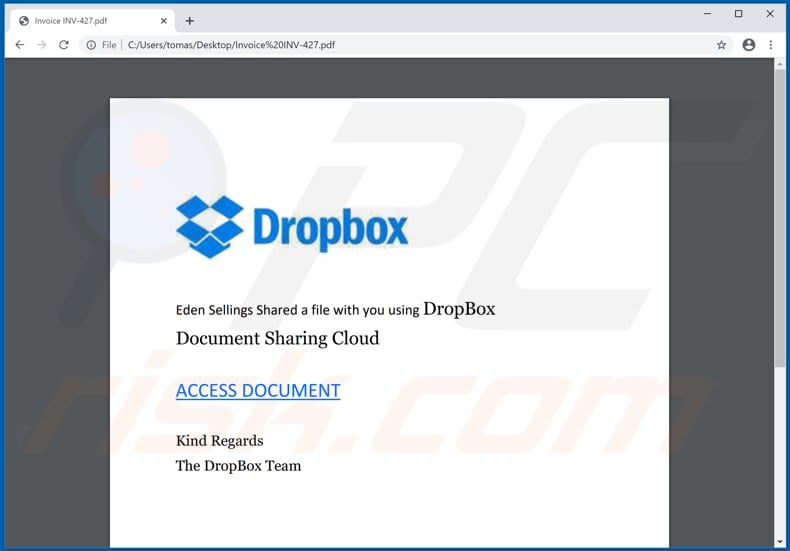
Texto en este documento:
Eden Sellings Shared a file with you using DropBox
Document Sharing Cloud
ACCESS DOCUMENT
Kind Regards
The DropBox Team
Captura de pantalla de un segundo documento PDF que contiene un enlace a una página de inicio de sesión de Microsoft falsa:
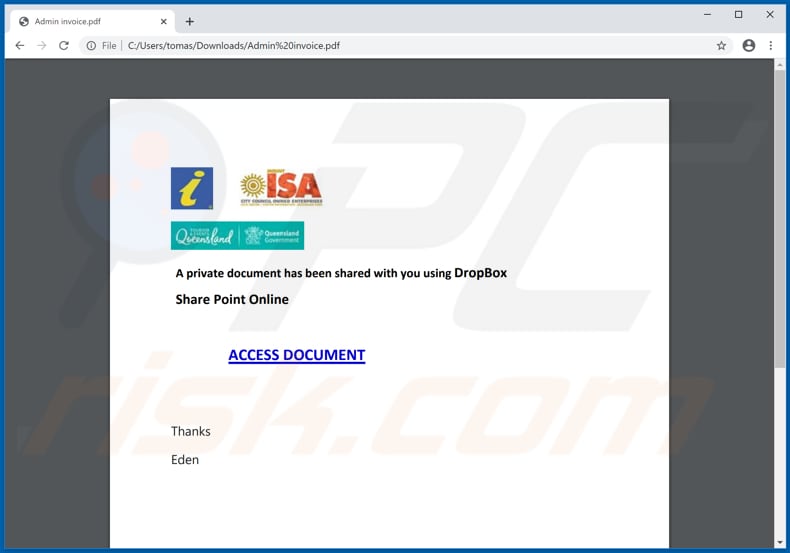
Texto en este documento:
A private document has been shared with you using DropBox
Share Point Online
ACCESS DOCUMENT
Thanks
Eden
Captura de pantalla de una página de cuenta de Microsoft falsa:
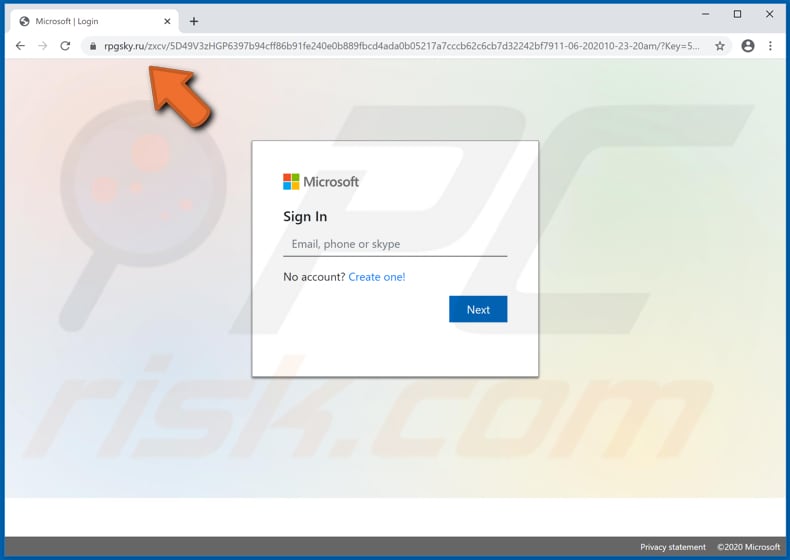
Otro ejemplo de correo no deseado con temática de Dropbox que promociona un sitio web de phishing:
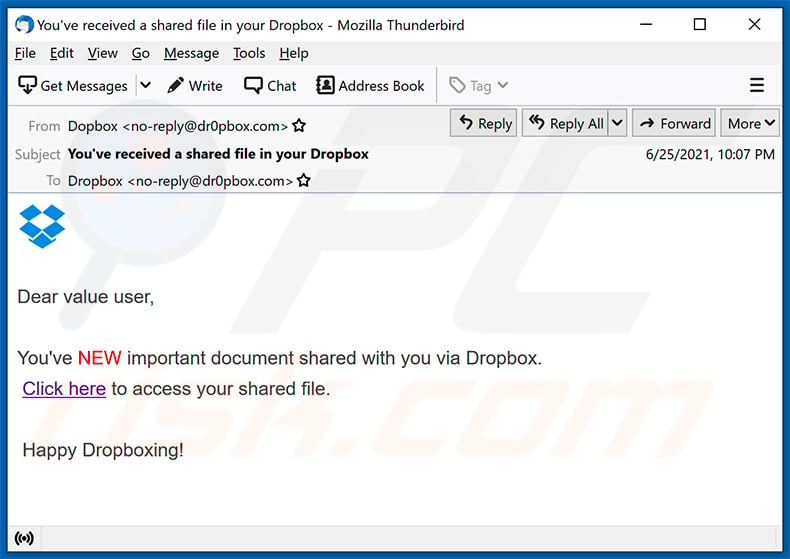
Texto presentado:
Subject: You've received a shared file in your Dropbox
Dear value user,
You've NEW important document shared with you via Dropbox.
Click here to access your shared file.
Happy Dropboxing!
Captura de pantalla del sitio de phishing promocionado (sitio web falso de Dropbox):
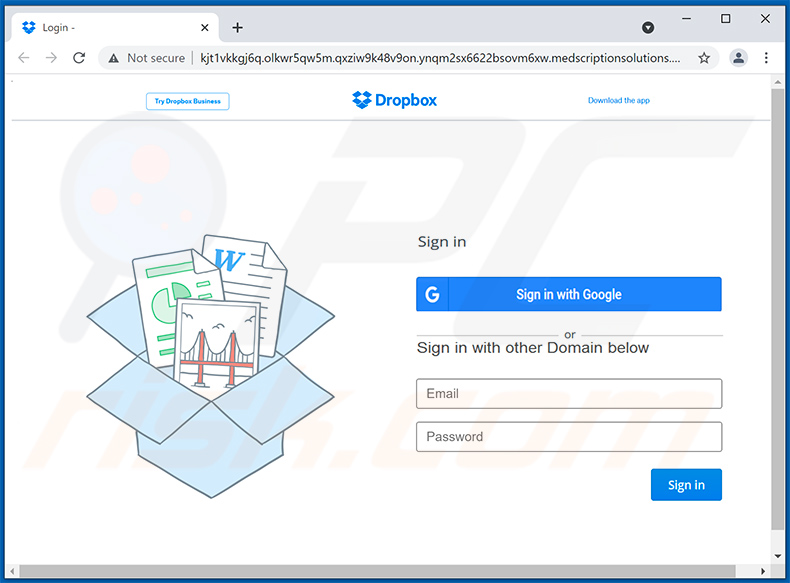
Eliminación automática instantánea de malware:
La eliminación manual de amenazas puede ser un proceso largo y complicado que requiere conocimientos informáticos avanzados. Combo Cleaner es una herramienta profesional para eliminar malware de forma automática, que está recomendado para eliminar malware. Descárguelo haciendo clic en el siguiente botón:
DESCARGAR Combo CleanerSi decide descargar este programa, quiere decir que usted está conforme con nuestra Política de privacidad y Condiciones de uso. Para usar el producto con todas las funciones, debe comprar una licencia para Combo Cleaner. 7 días de prueba gratuita limitada disponible. Combo Cleaner es propiedad y está operado por RCS LT, la empresa matriz de PCRisk.
Menú rápido:
- ¿Qué es la estafa por email "Dropbox"?
- PASO 1. Eliminación manual de posibles infecciones de malware.
- PASO 2. Revise si su computadora está limpia.
¿Cómo eliminar el malware manualmente?
La eliminación manual de malware es una tarea complicada. Por lo general, es mejor permitir que los programas antivirus o antimalware lo hagan automáticamente. Para eliminar este malware, recomendamos utilizar Combo Cleaner Antivirus para Windows.
Si desea eliminar el malware manualmente, el primer paso es identificar el nombre del malware que está intentando eliminar. Aquí hay un ejemplo de un programa sospechoso que se ejecuta en la computadora de un usuario:

Si revisó la lista de programas que se ejecutan en su computadora, por ejemplo, usando el administrador de tareas, e identificó un programa que parece sospechoso, debe continuar con estos pasos:
 Descargue un programa llamado Autoruns. Este programa muestra aplicaciones de inicio automático, registro y ubicaciones del sistema de archivos:
Descargue un programa llamado Autoruns. Este programa muestra aplicaciones de inicio automático, registro y ubicaciones del sistema de archivos:

 Reinicie su computadora en Modo Seguro:
Reinicie su computadora en Modo Seguro:
Usuarios de Windows XP y Windows 7: Inicie su computador en modo seguro. Haga clic en Inicio, clic en Apagar, clic en Reiniciar, clic en Aceptar. Durante el proceso de inicio de su computador, presione la tecla F8 en su teclado varias veces hasta que vea el menú Opciones Avanzadas de Windows, y luego seleccione Modo Seguro con Funciones de Red de la lista.

Video que muestra cómo iniciar Windows 7 en "Modo Seguro con Funciones de Red":
Usuarios de Windows 8: Iniciar Windows 8 en Modo Seguro con Funciones de Red: vaya a la pantalla de inicio de Windows 8, escriba Avanzado, en los resultados de búsqueda, seleccione Configuración. Haga clic en Opciones de inicio avanzadas, en la ventana abierta "Configuración General de PC", seleccione Inicio Avanzado. Clic en el botón "Reiniciar Ahora". Su computadora ahora se reiniciará en el "Menú de opciones de inicio avanzado". Haga clic en el botón "Solucionar problemas" y luego clic en el botón "Opciones avanzadas". En la pantalla de opciones avanzadas, haga clic en "Configuración de inicio". Haga clic en el botón "Reiniciar". Su PC se reiniciará en la pantalla de Configuración de inicio. Presione F5 para iniciar en Modo Seguro con Funciones de Red.

Video que muestra cómo iniciar Windows 8 en "Modo Seguro con Funciones de Red":
Usuarios de Windows 10: Haga clic en el logotipo de Windows y seleccione el icono de Encendido. En el menú abierto, haga clic en "Reiniciar" mientras mantiene presionado el botón "Shift" en su teclado. En la ventana "Elija una opción", haga clic en "Solucionar Problemas", luego seleccione "Opciones Avanzadas". En el menú de opciones avanzadas, seleccione "Configuración de Inicio" y haga clic en el botón "Reiniciar". En la siguiente ventana, debe hacer clic en la tecla "F5" en su teclado. Esto reiniciará su sistema operativo en modo seguro con funciones de red.

Video que muestra cómo iniciar Windows 10 en "Modo Seguro con Funciones de Red":
 Extraiga el archivo descargado y ejecute el archivo Autoruns.exe.
Extraiga el archivo descargado y ejecute el archivo Autoruns.exe.

 En la aplicación Autoruns, haga clic en "Opciones" en la parte superior y desactive las opciones "Ocultar ubicaciones vacías" y "Ocultar entradas de Windows". Después de este procedimiento, haga clic en el icono "Actualizar".
En la aplicación Autoruns, haga clic en "Opciones" en la parte superior y desactive las opciones "Ocultar ubicaciones vacías" y "Ocultar entradas de Windows". Después de este procedimiento, haga clic en el icono "Actualizar".

 Consulte la lista provista por la aplicación Autoruns y localice el archivo de malware que desea eliminar.
Consulte la lista provista por la aplicación Autoruns y localice el archivo de malware que desea eliminar.
Debe anotar la ruta y nombre completos. Tenga en cuenta que algunos programas maliciosos ocultan nombres de procesos bajo nombres legítimos de procesos de Windows. En esta etapa, es muy importante evitar eliminar los archivos del sistema. Después de localizar el programa sospechoso que desea eliminar, haga clic con el botón derecho del mouse sobre su nombre y elija "Eliminar".

Después de eliminar el malware a través de la aplicación Autoruns (esto asegura que el malware no se ejecutará automáticamente en el próximo inicio del sistema), debe buscar el nombre del malware en su computadora. Asegúrese de habilitar los archivos y carpetas ocultos antes de continuar. Si encuentra el nombre de archivo del malware, asegúrese de eliminarlo.

Reinicie su computadora en modo normal. Seguir estos pasos debería eliminar cualquier malware de su computadora. Tenga en cuenta que la eliminación manual de amenazas requiere habilidades informáticas avanzadas. Si no tiene estas habilidades, deje la eliminación de malware a los programas antivirus y antimalware.
Es posible que estos pasos no funcionen con infecciones avanzadas de malware. Como siempre, es mejor prevenir la infección que intentar eliminar el malware más tarde. Para mantener su computadora segura, instale las últimas actualizaciones del sistema operativo y use un software antivirus. Para asegurarse de que su computadora esté libre de infecciones de malware, recomendamos escanearla con Combo Cleaner Antivirus para Windows.
Compartir:

Tomas Meskauskas
Investigador experto en seguridad, analista profesional de malware
Me apasiona todo lo relacionado con seguridad informática y tecnología. Me avala una experiencia de más de 10 años trabajando para varias empresas de reparación de problemas técnicos y seguridad on-line. Como editor y autor de PCrisk, llevo trabajando desde 2010. Sígueme en Twitter y LinkedIn para no perderte nada sobre las últimas amenazas de seguridad en internet.
El portal de seguridad PCrisk es ofrecido por la empresa RCS LT.
Investigadores de seguridad han unido fuerzas para ayudar a educar a los usuarios de ordenadores sobre las últimas amenazas de seguridad en línea. Más información sobre la empresa RCS LT.
Nuestras guías de desinfección de software malicioso son gratuitas. No obstante, si desea colaborar, puede realizar una donación.
DonarEl portal de seguridad PCrisk es ofrecido por la empresa RCS LT.
Investigadores de seguridad han unido fuerzas para ayudar a educar a los usuarios de ordenadores sobre las últimas amenazas de seguridad en línea. Más información sobre la empresa RCS LT.
Nuestras guías de desinfección de software malicioso son gratuitas. No obstante, si desea colaborar, puede realizar una donación.
Donar
▼ Mostrar discusión